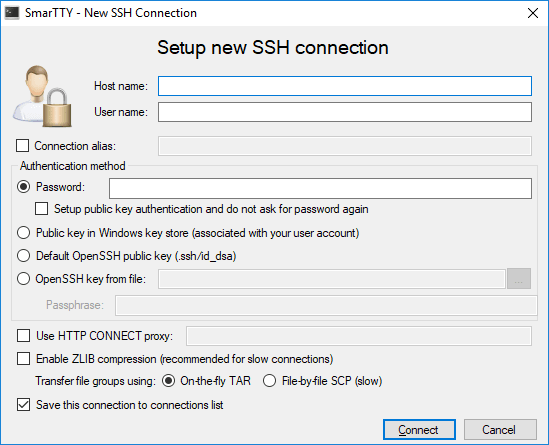
SSH o Secure Shell es un protocolo utilizado para establecer conexiones encriptadas seguras a través de una red insegura como Internet. Aunque cualquier aplicación puede utilizar el protocolo SSH para asegurar su comunicación, se utiliza principalmente para iniciar sesión de forma remota y para realizar transferencias de archivos seguras. SSH utiliza una metodología de clave pública para autorizar a los usuarios y sus conexiones.
Si usted está en la industria de TI, es posible que haya necesitado un Secure Shell en algún momento de su trabajo. Secure Shell alias SSH es un programa que le permite iniciar sesión en un equipo remoto, ejecutar comandos, mover archivos y más. El programa es un protocolo de comando basado en UNIX que proporciona acceso autenticado a un sistema informático remoto.
SSH utiliza criptografía de clave pública RSA y proporciona comunicaciones seguras a través de canales inseguros, por lo que es ampliamente utilizado por los administradores de red. Dado que se esfuerza por crear una conexión confidencial entre dos máquinas, los comandos se cifran de muchas maneras. Un certificado digital y contraseñas se utilizan en ambos extremos para garantizar una conexión segura.
Mientras que ahora puede habilitar y utilizar OpenSSH en Windows 10, hoy en este post, vamos a comprobar algunos libre SSH Client software para Windows – PuTTTY, WinSCP, Bitvise SSH, OpenSSH, SmarTTTY y Dameware FreeSSH.
Clientes SSH para Windows 10
La comunicación a través de SSH ocurre entre un cliente SSH y un servidor SSH . Un cliente puede ser autenticado usando una contraseña o un par de claves públicas y privadas. Una vez que se autentica un cliente, se establece un túnel seguro entre el cliente y el servidor. Y este túnel se utiliza para enviar datos cifrados que habrían preferido no estar cifrados y ser inseguros. SSH tiene muchas aplicaciones, y previene muchos ataques cibernéticos, como los de un hombre en el medio.
Antes de la generalización de SSH, protocolos como Telnet y FTP eran prevalentes. Pero considerando la seguridad y privacidad que ofrece este protocolo, muchos de los usuarios y desarrolladores se han mudado a SSH. Algunas de las aplicaciones de SSH son Remote Login, Remote Commands, Secure File Transfer y muchas más. Cualquier aplicación puede aprovechar el protocolo SSH utilizando la técnica de reenvío de puertos. La comprensión de este protocolo requiere un profundo conocimiento de las redes informáticas, los protocolos y los modelos de red predominantes (TCP/IP y OSI).
Conociendo lo básico, ahora vamos a tomar un botín en algunos clientes SSH gratuitos para Windows PC – PuTTTY, Bitvise, y SmarTTY.
PuTTY
Originalmente escrito para Microsoft, este cliente SSH está ahora disponible para muchos otros sistemas operativos y siendo muy fácil de usar, PuTTY es uno de los clientes SSH más populares utilizados por los usuarios de Windows. Es una herramienta portátil y proporciona un control total sobre las encriptaciones y la versión del protocolo. Además de SSH, PuTTY puede conectarse a ordenadores a través de SCP, rlogin, Telnet y conexión de socket raw.
PuTTY es uno de los clientes SSH más utilizados para Windows 10/8/7. Es altamente personalizable y ofrece grandes prestaciones. Soporta conexiones sobre SSH 1 (inseguro), SSH 2, y Telnet. Para establecer una conexión utilizando PuTTY, todo lo que tiene que hacer es introducir el nombre de host y el puerto (normalmente 22), y ya está listo. Puede personalizar todas las demás configuraciones yendo a la sección correspondiente del menú de la izquierda. Además, puede personalizar el aspecto del terminal PuTTTY. Puede descargarlo aquí.
WinSCP
Mejor conocido por su transferencia segura de archivos WinSCP es un cliente SSH gratuito de código abierto para usuarios de Windows. Además de SSH, soporta los protocolos SFTP y SCP para conectarse a su ordenador a una máquina remota. Viene con un editor de texto integrado y también puede integrarse con el agente de autenticación PuTTY. Le da la opción de almacenar las sesiones y viene con todas las demás características estándar. La versión portátil de WinSCP también está disponible. Puede descargarlo aquí .
OpenSSH
Como la mayoría de los otros clientes SSH, OpenSSH soporta todas las versiones del protocolo SSH y proporciona capacidades de tunelización segura. Encripta todo su tráfico y evita los riesgos de secuestro. Funciona como una buena alternativa a programas como telnet y rlogin. Está incluido en casi todos los sistemas operativos populares como Linux, OSX, Solaris y BSD. Puede descargarlo aquí.
Dameware FreeSSH
Este cliente de Windows SSH gratuito le permite realizar conexiones SSH con un simple protocolo. Dameware FreeSSH le conecta a la máquina remota usando los protocolos SSH2, SSH1 y Telnet y le permite administrar múltiples sesiones desde una sola consola. Puede grabar los juegos de datos fácilmente. Puede descargarlo aquí .
Cliente SSH de Bitvise
Bitvise SSH Client es un cliente SSH gratuito que ofrece una rica experiencia GUI. El cliente es fácil de configurar e instalar. Además de SSH, ofrece SFTP, que es una alternativa segura al protocolo de transferencia de archivos convencional. Además de SSH Client, Bitvise también ofrece una aplicación SSH Server para Windows. El cliente es completamente gratuito para descargar e instalar, pero es posible que tenga que adquirir una licencia para la aplicación servidor.
Aunque no es tan simple como PuTTY, el cliente SSH de Bitvise viene con un diseño simple y categorías bien organizadas. Bitvise le conecta a la máquina remota a través de SSH2, le proporciona acceso y le permite transferir los archivos. Está equipado con el conjunto de herramientas necesarias y puede satisfacer sus necesidades de trabajo en un entorno seguro. Haga clic aquí para descargar Bitvise.
SmarTTY
SmarTTY está considerado como una de las mejores alternativas a PuTTY. Ofrece una gran variedad de características como múltiples pestañas para una sesión y la autorización de clave pública incorporada. Otra característica interesante de SmarTTTY es que le permite editar sus archivos de forma remota. El editor incorporado es muy práctico y útil. Además, viene con características como la conversión automática de CRLF a LF. Haga clic aquí para descargar SmarTTTY.
Si está conectando su computadora a una máquina remota, probablemente querrá mantener todos sus datos a salvo y seguros. Los clientes de Secure Shell pueden ayudarle con eso. Todo lo que tiene que hacer es descargar e instalar el software SSH Client adecuado en su ordenador con Windows, ejecutarlo y crear una conexión cifrada con cualquier PC remoto. Siempre se recomienda probar las conexiones antes de crear claves seguras e iniciar la transferencia de archivos.
También puede echar un vistazo a este Software Libre del Cliente FTP.
Mensajes relacionados:
- Habilitar, deshabilitar y usar Conexión a Escritorio remoto en Windows 10
- Cómo instalar y configurar WordPress en Microsoft Azure
- Remote Credential Guard protege las credenciales de Escritorio remoto en Windows 10
- Mejores descargas de software gratuito para Windows 10/8/7 PC
- Desactivar, Activar, Configurar y usar la Asistencia Remota de Windows en Windows 10
Contenido Relacionado
[pt_view id=»1047b4eroy»]


